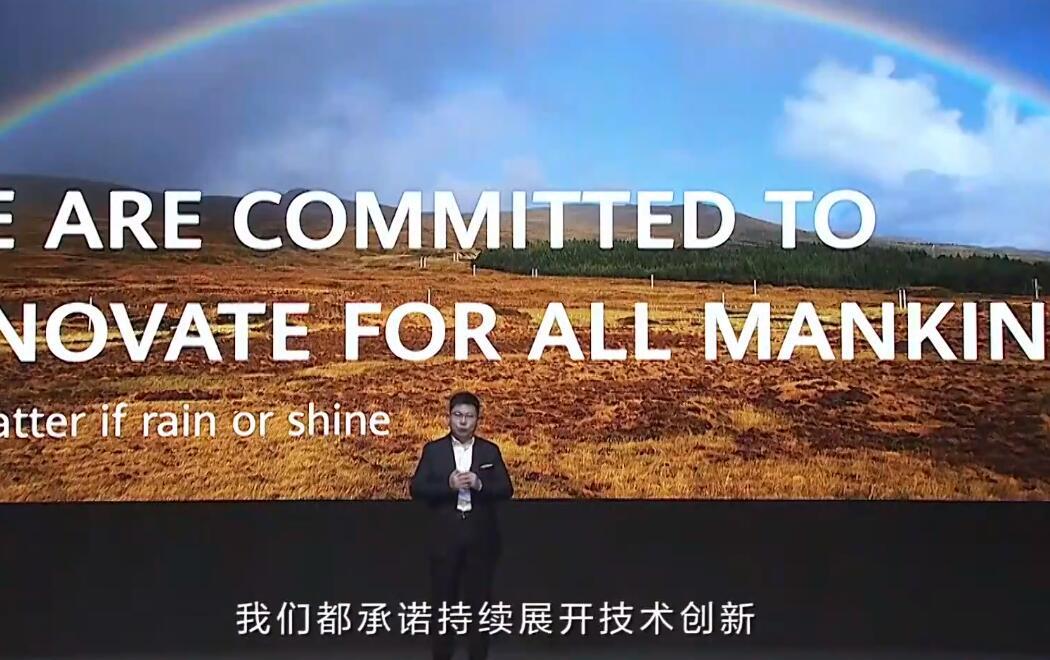使用win10系统时小伙伴们是否碰到过开机界面出现两个系统的情况?这种一般是使用一键还原或者装系统时没有格式化c盘导致的。那么如何删除多余的系统呢?今天给小伙伴简单介绍一下。
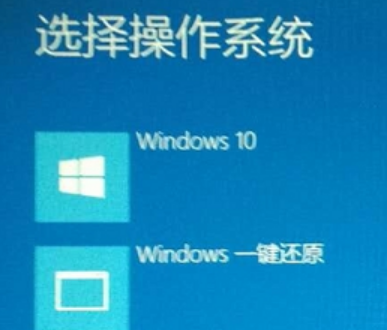
第一步,”win+R”打开命令窗口,输入”msconfig”,确定
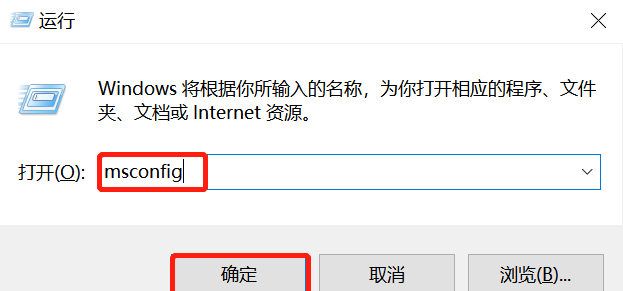
第二步,选择”引导”,选中需要删除的系统,点击”删除”,确定。
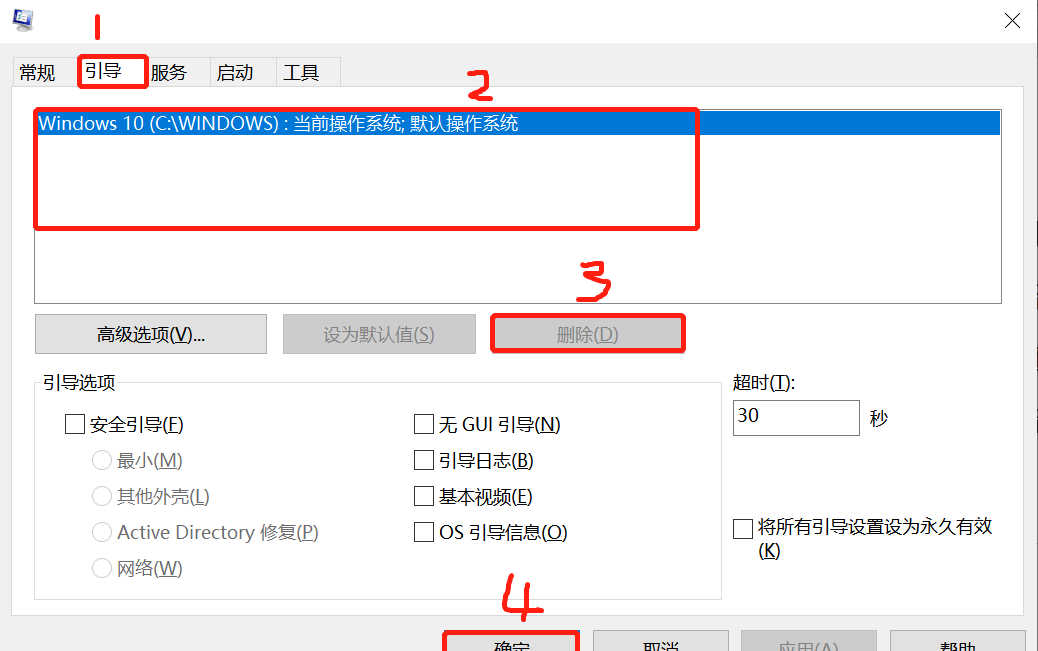
由于小编电脑只有一个系统,所以这里只显示一个系统,如果电脑有两个系统,这里就会显示两个系统,小伙伴们选择需要删除的系统即可。
是不是非常简单呢,小伙伴们学会了吗?可以在评论区留言讨论哦。最后可以点点关注支持一下哦。 今日好物推荐——火影T5V 电脑店重装系统多少钱(重装电脑系统的安装费用) 苹果电脑怎么看内存大小(图解4步查看好电脑系统信息) 电脑管家桌面整理设置(最新电脑重新安装系统步骤) 苹果电脑返回键是哪个键(Mac系统快捷键操作技巧) win平板怎么重装系统(免费教你重装电脑系统) win10重启后无法进入系统(进入电脑系统详细步骤图)
i5-10200H/GTX1650/8GB/512GB/144Hz